Thường xuyên vệ sinh máy in là cách giúp máy in hoạt động ổn định và kéo dài tuổi thọ hơn. Nhưng không phải lúc nào cũng vệ sinh liên tục là tốt mà chúng ta phải biết cách vệ sinh máy sao cho đúng, tránh trường hợp không mang lại hiệu quả đôi khi đó còn là tác nhân chính khiến máy bị hỏng.
nnnnBài viết dưới đây MTP sẽ giúp bạn hướng dẫn cách vệ sinh máy in hiệu quả thông qua các bước vệ sinh thủ công và vệ sinh máy in thông qua các thiết bị in trên hệ điều hành Windows, macOS!
nnnn
Thời điểm nào nên vệ sinh cho máy in
nnnnVệ sinh máy in được biết đến là hoạt động cần thiết giúp máy in được mới lâu hơn, tránh được các tác nhân bụi bẩn của môi trường bên ngoài dính vào máy. Hoạt động vệ sinh máy không chỉ áp dụng dành riêng cho máy in mà hầu hết các thiết bị, vật dụng đều cần phải làm.
nnnnNếu bạn vệ sinh thường xuyên và đúng cách sẽ giúp máy in hoạt động tốt hơn, bền bỉ hơn, máy giữ được độ mới lâu, loại bỏ được những bụi bẩn từ bên ngoài vào trong.
nnnnCấu tạo của máy in khá phức tạp bởi linh kiện bên trong của nó cũng khá nhiều bộ phận khác nhau và tương đối nhỏ. Nên đôi khi làm cho công đoạn vệ sinh cũng có lúc gặp khó khăn. Vì vậy thời điểm tốt nhất mà mọi người nên vệ sinh cho máy chính là khi nhìn thấy thiết bị có vẻ bẩn, bám bụi quá nhiều hoặc xuất hiện lỗi sau khi quá trình in ấn diễn ra.
nnnnThông thường, một máy in hoạt động ổn định trung bình cứ 2-4 tháng mọi người nên vệ sinh thiết bị máy in một lần để giúp máy luôn sạch sẽ. Loại bỏ được các tác nhân gây hại tới chất lượng bản in hay lỗi máy in sau khi in ấn.
nnnnĐiều quan trọng hơn thế là cách vệ sinh máy phải đúng thì hiệu quả đem lại cao hơn. Nên trước khi vệ sinh máy đòi hỏi người vệ sinh phải xem xét máy in thật kỹ, xem đó là máy in thuộc hãng nào? cách vệ sinh hãng máy đó ra làm sao?. Để có thể đưa ra phương pháp vệ sinh sao cho phù hợp. Ví dụ vệ sinh máy in Canon sẽ khác với máy in Toshiba.
nnnn
Cách vệ sinh máy in đơn giản và hiệu quả
nnnnDù bạn đang sử dụng máy in nào đi chăng nữa, thông thường các bước vệ sinh máy in cần phải thực hiện qua một số bước chính sau đây:
nnnnBước 1: Bạn cần tắt máy thông qua nút tắt nguồn chuyên dụng ở trên máy in và sau đó rút phích điện. ( Lúc này điều bạn làm là chờ máy in cho nguội hẳn rồi mới tiếp tục thực hiện bước tiếp theo)
nnnnBước 2: Thực hiện tháo các khay giấy bên trong của máy in
nnnnBước 3: Tháo hộp mực in và đặt nó trên một tờ giấy thật sạch. Bước này bạn cần lưu ý không được làm xước trống mực.
nnnnBước 4: Che hộp gương của máy in lại, sau đó thổi bụi hoặc hút bụi bằng máy hút bụi để làm sạch khoang bên trong của máy và các khoang hút mực in.
nnnnBước 5: Khi vệ sinh hộp mực và đổ mực in, điều bạn cần lưu ý đó chính là các điểm máy đầu trục từ và đầu trục sạc.
nnnn5 bước trên là cách vệ sinh máy in thủ công, ngoài ra bạn cũng cần phải vệ sinh máy in nhanh chóng trên các hệ windows, macOS. Nó cũng là một trong những nguyên nhân khiến máy in bị tắc mực. Mọi người có thể vệ sinh bổ sung bộ phận đầu mực máy in thông qua các cách dưới đây.
nnnn
Mời bạn tham khảo bài viết: Máy In Kêu To : Hiện tượng, Nguyên Nhân & Cách Khắc Phục Nhanh
nnnnCách vệ sinh máy in nhanh chóng trên Windows, macOS
nnnnĐối với hệ máy Windows
nnnnTrên máy tính thuộc hệ điều hành của Windows sẽ luôn có tính năng vệ sinh máy rất thuận tiện. Bạn chỉ cần thực hiện các bước đơn giản như sau:
nnnnBước 1: Trên cửa sổ màn hình Windows, bấm chọn vào biểu tượng “tìm kiếm” nằm ngay góc trái.
nnnnBước 2: Gõ từ khóa Control Panel
nnnnBước 3: Click vào phần Devices and Printers (Thiết bị và máy in)
nnnnBước 4: Lựa chọn thiết bị máy in đang kết nối với máy tính muốn vệ sinh
nnnnBước 4: Lựa chọn thiết bị máy in đang kết nối với máy tính muốn vệ sinh
nnnnBước 5: Bấm chuột phải vào thiết bị máy in, chọn Properties
nnnnBước 6: Click chọn Maintenance hoặc Hardware
nnnnBước 7: Bấm vào chức năng “Vệ sinh đầu mực”. Tùy thuộc vào từng dòng máy in sẽ hiển thị chức năng vệ sinh đầu mực theo nhiều tên gọi khác nhau như Clean Nozzles, Clean Cartridges hay Clean Heads.
nnnnTrong trường hợp bạn không thấy chức năng này, mọi người cần xem lại tài liệu hướng dẫn sử dụng máy in có có chức năng đầu mực không nhé!
nnnnBước 8: Tiến hành thực hiện theo các chỉ thị đưa ra trên màn hình. Nếu có tùy chọn in thử thì mọi người nên thực hiện để xem chất lượng bản in đã ổn định hay chưa. Nếu kết quả bản in vẫn bị mờ thì nên vệ sinh đầu mực theo cách thủ công sẽ hiệu quả hơn.
nnnnĐối với máy in trên hệ macOS
nnnnNó cũng tương tự như cách vệ sinh đầu mực trên hệ điều hành windows, nhưng các bước sẽ đơn giản hơn.
nnnnBước 1: Trên màn hình máy tính, mở cửa sổ Apple và chọn biểu tượng tìm kiếm.
nnnnBước 2: Gõ từ khóa System Preferences và truy cập vào.
nnnnBước 3: Chọn Printers & Scanners (Máy in và scan).
nnnnBước 4: Lựa chọn thiết bị máy in đã kết nối với máy tính của bạn.
nnnnBước 5: Bấm chọn mục Options & Suppliers
nnnnBước 6: Chọn tab Utility
nnnnBước 7: Click vào Open Printer Utility
nnnnBước 8: Chọn bộ phận vệ sinh đầu mực của máy in. Tùy thuộc vào giao diện của máy in khác nhau sẽ hiển thị với những tên khác nhau như Cartridge Cleaning hoặc Head Cleaning.
nnnnBước 9: Thực hiện các thao tác như màn hình chỉ thị để tiến hành vệ sinh đầu mực. Sau đó nên in thử để xem kết quả bản in có đảm bảo đúng yêu cầu hay không.
nnnnTrên đây là những thông tin hướng dẫn chi tiết cách vệ sinh máy in bằng phương pháp thủ công và vệ sinh máy trên máy tính của các hệ điều hành. Mỗi máy sẽ có cách thực hiện riêng, nhưng về cơ bản sẽ thao tác như các bước ở trên. Nếu bạn là người am hiểu về máy in đang sử dụng sẽ dễ dàng thực hiện hơn.
nnnnTuy nhiên, bạn chưa đủ tự tin để thực hiện nó cách tốt nhất là gọi đơn vị chuyên cung cấp máy in, dịch vụ vệ sinh bảo dưỡng để được hỗ trợ và tư vấn đúng cách.
nnnnCông ty TNHH Thương mại và Dịch vụ Tổng Hợp Máy Văn Phòng MTP
nnnnSĐT: 0836999090 hoặc 0838099090
Email: mayphotocopymtp@gmail.com
Website: https://mtpcompany.vn/
Địa chỉ: Số 121, ngõ 236 Đại Từ, phường Đại Kim, quận Hoàng Mai, tp. Hà Nội.